Как сохранить страницу в браузере офлайн
Обновлено: 07.07.2024
Во время серфинга в интернете нужно куда-то сохранять веб-сайты, чтобы не потерять важную или интересную информацию. И в такие моменты может возникнуть вопрос: «Как сохранить страницу в Google Chrome?». Для этой цели существует несколько различных способов, о которых мы подробно расскажем в статье.
Инструкция
Данная статья разделена на несколько подзаголовков. Мы рассмотрим по отдельность следующие инструкции:
- Сохранение веб-страниц в виде файлов.
- Функция закладок.
- Восстановление закрытых сайтов при запуске браузера.
- Синхронизация данных.
Сохранение страниц в оффлайн-режиме
Веб-страницы можно сохранить в виде файла (или файлов), при этом они будут доступны для просмотра без подключения к интернету. Мы рассмотрим данную процедуру для трех актуальных расширений: HTML, PDF, MHTML
Формат HTML
В этом варианте сайт сохранится в разрешении HTML:
Важно: такой способ не совсем удобен так как сохраняется папка и сам сайт. В этой папке много различных элементов сайта, миниатюры, картинки и прочее, Если что-то удалить, то определенные элементы страницы отображаться не будут.Интересный способ сохранить веб-сайт, для работы с ним потом офлайн — с помощью PDF расширений файла.
MHTML
Использование файлов разрешения HTML не практично при работе с большим количеством сайтов. В качестве альтернативы можно использовать файл с разрешения MHT, который состоит из одного файла.
Теперь при сохранении страниц способом HTML можно выбрать расширение MHT. Сайт будет сохранен одним файлом.
Добавление в закладки
Одним из способов не потерять нужные сайты является добавление их закладки. Такой способ подходит, если вы часто заходите на один и тот же веб-сайт или просто хотите его сохранить его на видном месте, чтобы всегда иметь быстрый доступ к интересующей информации.
В Хроме предусмотрена такая функция:

- Откройте интересующий сайт.
- В конце адресной строки нажмите на звёздочку.
- При необходимости задайте закладке запоминающее название или оставьте как есть.
- Создайте папку, где будут хранится закладки, или выберите из имеющихся — для этого в контекстном меню настроек новой закладки нажмите «Ещё».
Сохранение нескольких открытых вкладок
Если необходимо сохранить сразу несколько открытых вкладок, то тут понадобится выполнить следующие действия.

- Откройте меню и в разделе «Закладки», в выпадающем подменю, здесь вы увидите пункт «Добавить все вкладки в закладки», или это можно сделать с помощью клавиш Ctrl + Shift + D .
- Под адресной строкой появится папка со всеми закладками, которые были открыты на момент совершения действия.
- Папку можно переименовать по своему усмотрению.
Сохранение страниц при закрытии браузера
Следующий способ больше подойдет при неожиданном закрытии браузера. При аварийном завершении работы или при случайном закрытии веб-обозревателя есть функция восстановления открытых сессий, но эта функция не всегда срабатывает.
Чтобы восстановить ранее открытые вкладки:
Примечание: если вкладок было открыто много, возможно, понадобится подождать некоторое время пока все страницы, подгрузятся.Чтобы в случае с неожиданным аварийным закрытием браузера можно быстро вернуть всё автоматически при следующем запуске браузера — для настройки таких параметров следуйте инструкции:
Теперь не потеряете важную информацию даже при неожиданном выключении ПК.
Синхронизация вкладок на нескольких устройствах
Синхронизация данных браузера на нескольких устройствах очень полезная «плюшка». Для этого нужно авторизоваться в своем аккаунте Гугл Хром на нескольких устройствах.
Таким образом можно без потери функциональности работать с одними данными с разных устройств благодаря синхронизации вкладок на всех устройствах.
При установке, браузер сразу предлагает зарегистрироваться или войти в существующий аккаунт. Следуя пошаговой инструкции, на определенном этапе вам будет предложено синхронизировать ваш аккаунт.
Мобильный браузер сохраняет копии открытых страниц и загружает эти копии, если:
При этом в Умной строке отображается фраза Сохранённая копия страницы , а в списке вкладок под названием страницы появляется слово Сохранено и значок .
Для работы в режиме офлайн смартфон должен иметь объем памяти не менее 1024 МБ (Android 8.0 и выше) или 512 МБ (Android версии ниже 8.0).
Браузер сохраняет до 50 копий открытых страниц. Копия обновляется каждый раз, когда вы покидаете оригинал страницы на сайте.
Примечание. В сохраненной копии гиперссылки и интерактивные элементы работают не всегда. Если они не работают, при попытке выполнить действие браузер попросит вас обновить страницу (нажмите значок в Умной строке).Отключение режима офлайн
Нажмите в браузере значок (если его нет, нажмите кнопку меню на корпусе смартфона). Отключите опцию Сохранять копии открытых страниц .Если вы не нашли информацию в Справке или у вас возникает проблема в работе Яндекс.Браузера, опишите все свои действия по шагам. По возможности сделайте скриншот. Это поможет специалистам службы поддержки быстрее разобраться в ситуации.
Примечание. Для решения проблем в работе сервисов Яндекса обращайтесь в службу поддержки этих сервисов: О проблемах Яндекс.Браузера на компьютере пишите прямо из браузера: → Дополнительно → Сообщить о проблеме или через форму. О проблемах в работе приложения Яндекс — с Алисой пишите через форму. Если вопрос касается главной страницы Яндекса (изменить тему оформления, настроить блоки главной страницы или иконки сервисов, найти Яндекс.Деньги и т. д.), пишите через форму. Выберите опцию Вопрос о главной странице Яндекса . По вопросам работы Почты (отключить рекламу, настроить сбор писем с других ящиков, восстановить удаленные письма, найти письма, попавшие в спам и т. д.) пишите через форму. По вопросам работы Поиска и выдачи (ранжирование сайта в результатах поиска, некорректные результаты поиска и т. д.) пишите через форму. ","prev_next":<"prevItem":<"disabled":false,"title":"Проигрывание видео","link":"/support/browser-mobile-android-phone/navigation/video.html">,"nextItem":>,"breadcrumbs":[,],"useful_links":null,"meta":,"voter":","extra_meta":[>,>,>,>,>,>,>,>,>,>,>,>,>,>,>,>,>,>,>,>,>,>,>,>,>],"title":"Режим офлайн - Яндекс.Браузер для смартфонов с Android. Справка","productName":"Яндекс.Браузер для смартфонов с Android","extra_js":[[,"mods":,"__func137":true,"tag":"script","bem":false,"attrs":,"__func67":true>],[,"mods":,"__func137":true,"tag":"script","bem":false,"attrs":,"__func67":true>],[,"mods":,"__func137":true,"tag":"script","bem":false,"attrs":,"__func67":true>]],"extra_css":[[],[,"mods":,"__func69":true,"__func68":true,"bem":false,"tag":"link","attrs":>],[,"mods":,"__func69":true,"__func68":true,"bem":false,"tag":"link","attrs":>]],"csp":<"script-src":[]>,"lang":"ru">>>'> Примечание. Режим офлайн доступен не для всех пользователей, так как находится в процессе разработки.Мобильный браузер сохраняет копии открытых страниц и загружает эти копии, если:

При этом в Умной строке отображается фраза Сохранённая копия страницы , а в списке вкладок под названием страницы появляется слово Сохранено и значок .
Для работы в режиме офлайн смартфон должен иметь объем памяти не менее 1024 МБ (Android 8.0 и выше) или 512 МБ (Android версии ниже 8.0).
Браузер сохраняет до 50 копий открытых страниц. Копия обновляется каждый раз, когда вы покидаете оригинал страницы на сайте.

Есть виды софта, без которого одни люди жить не могут, а другие даже не представляют, что такое существует и кому-то вообще нужно. Для меня долгие годы такой программой был Macropool WebResearch, позволявший сохранять, читать и организовывать интернет-страницы в некое подобие оффлайновой библиотеки. Уверен, многие из читателей прекрасно обходятся коллекцией ссылок или комбинацией браузера и папки с набором сохранённых документов. Мне же хотелось бы иметь возможность хотя бы отмечать документы как "прочитанные" или "избранные", быстро переходить от одного текста к другому и не зависеть от доступности интернета или конкретного сайта. Бывает, что читать есть время ровно тогда, когда интернета нет (в дороге, например), да и ссылки, к сожалению, нередко оказываются недолговечными.
Видимо, примерно на таких людей и рассчитывали авторы WebResearch. Эта программа была нашпигована самыми разнообразными функциями: каталогизация по разделам и по тегам, редактирование заметок, всевозможные виды экспорта/импорта и так далее. Однако примерно к 2013 году проект перестал обновляться, а затем прекратил существование и сайт разработчика. Ещё несколько лет мне удавалось кататься на этой лошадке, но сначала отвалились браузерные плагины (доступные только для тогдашних версий IE и FireFox), а затем и современные сайты перестали нормально отображаться в просмотрщике на основе старого IE-движка.
Дорога разочарований
Как только стало ясно, что замены не избежать, я в фоновом режиме взялся за поиск приличного аналога. Мне казалось, особых сложностей здесь не будет, поскольку желания мои крайне скромны. Я был готов обойтись лишь малым подмножеством средств WebResearch, включающим в себя:
- сохранение HTML страницы из браузера с помощью расширения;
- хотя бы минимальные средства каталогизации (переименование, организация каталогов, метки);
- (желательно) поддержка PDF документов;
- любой сносный способ синхронизации коллекции с другими устройствами.
К моему удивлению, ничего похожего мне найти так и не удалось, хотя я честно излазил интернет вдоль и поперёк и внимательно изучил с десяток подходящих по аннотации программ (за исключением Evernote, где похожая по описанию функциональность доступна только по подписке). На сегодняшний день хоть как-то удовлетворяют моим пожеланиям разве что проекты TagSpaces и myBase. Их изучение, вообще говоря, представляет определённый культурологический интерес.
TagSpaces — это такой вот "стильный-модный-молодёжный" органайзер на Electron с красивым сайтом, адаптивной вёрсткой и, конечно, тёмной темой, куда ж без неё. При этом злосчастное оглавление коллекции c модными закруглёнными значками занимает половину экрана, вмещая при этом штук двадцать элементов максимум, а базовые штуки вроде поддержки горячих клавиш или рендеринга просматриваемого документа пишутся по остаточному принципу. В итоге документы отображаются криво, а работа с коллекцией превращается в скучный и трудоёмкий комплекс упражнений с мышью.
Его антипод myBase родом из конца девяностых: здесь помимо чисто функционального интерфейса мы имеем крайне богатый набор настроек и функций. Однако в качестве окна просмотра здесь выступает всё тот же браузер на основе старого IE (что уже делает чтение затруднительным), а все документы хранятся в монолитной базе данных. Если её положить в папку Dropbox, например (других способов синхронизации с другими устройствами всё равно нет), то при малейшем изменении коллекции приходится дожидаться закачивания на сервер сотен мегабайт информации.
Поворотный момент
Вероятно, дальнейшее содержание заметки читателю представляется очевидным: сейчас нам предложат собственный велосипед, который, конечно, окажется на голову выше любого существующего аналога. Как бы да, но не совсем. Я действительно не выдержал мытарств с myBase и TagSpaces и набросал собственный менеджер документов, ссылку на который приведу ближе к концу. Однако этот мелкий проект для личных нужд сам по себе не заслуживал бы отдельной статьи; я пишу в большей степени потому, что мне показалось интересным поделиться опытом, полученным в процессе работы, и целым рядом неприятных сюрпризов, на которые я никак не рассчитывал.
Цели и задачи
Начну с того, что у меня сейчас довольно напряжённая жизнь, и времени на полноценные хобби-проекты попросту нет. Поэтому с самого начала я решил, что готов лепить свой инструмент из любых компонентов, которые попадутся под руку, если это позволит ускорить дело. Кроме того, я пока что берусь реализовать лишь абсолютный минимум функциональности, без которого обойтись никак нельзя.
Формат данных и сохранение страниц
В каком виде хранить веб-страницы на диске? С учётом ранее сформулированных требований мне казалось, что выбор невелик: либо формат сохранения "веб-страница полностью", то есть основной HTML файл и папка со связанными ресурсами, либо формат MHTML. Первый вариант мне сразу показался менее предпочтительным: невелика радость иметь на диске помойку из кучи файлов, из которых понадобится извлекать значимые документы, фильтровать лишнее при поиске и следить за целостностью при копировании. Когда я пытался работать с TagSpaces, мне пришлось пересохранить все свои документы так, чтобы имя папки с ресурсами начиналось с точки: тогда система распознавала их как "скрытые" и не отображала.
Эта проблема скрыта из виду в myBase, поскольку всё хранится в базе данных, но в моём случае принцип простоты взял верх: очень хотелось хранить всё в виде обычных файлов на диске, чтобы не пришлось заниматься реализацией рутинных операций вроде копирования, переименования, удаления и синхронизации.
Формат MHTML переживает не лучшие свои времена. Простой способ сохранять MHTML был выброшен из Chrome этим летом, и я вот даже не знаю, в чём теперь предполагается хранить страницы? Понятно, что возможность пока что никуда не делась, есть сторонние расширения, но в целом это какой-то нехороший признак. Кроме того, сохранение в формате MHTML не поддерживается в Chromium Embedded Framework, что тоже не прибавляет оптимизма.
Параллельно я стал искать простой способ сохранения страниц из браузера в указанную папку. В итоге обе проблемы удалось разрешить малой кровью: я наткнулся на замечательный проект SingleFile, умеющий сохранять содержимое веб-страницы в отдельном независимом HTML-файле. Делается это путём преобразования всех связанных ресурсов в формат base64 и внедрения непосредственно в HTML. Конечно, при этом размер файла растёт, да и содержимое выглядит несколько замусоренным, но в целом подход мне показался надёжным и простым, и я остановился на нём.
SingleFile поставляется как в виде браузерного расширения, так и в виде приложения командной строки. Сейчас я просто пользуюсь расширением: это достаточно удобно, если не считать того, что надо вручную выбирать целевую папку для сохранения. В будущем, вероятно, постараюсь доработать приложение, чтобы упростить этот процесс. Для вызова стороннего приложения из Chrome можно использовать расширение External Application Button — это ещё одно моё полезное открытие. Кстати, приложение уже принесло пользу: с его помощью я сконвертировал коллекцию папок и файлов из TagSpaces в набор самостоятельных HTML-документов.
Хлопоты с GUI и браузером
Мне показалось, что для всевозможных простых операций с файлами и строками хорошо подходит Python, а поскольку в одном из моих рабочих проектов используется wxWidgets, выбор wxPython в качестве основного фреймворка выглядел логичным.
Оказалось, что в wxWidgets, например, стандартный компонент "браузер" является кроссплатформенной обёрткой над системно-зависимым "браузером", который в случае Windows, например, означает Internet Explorer 7, причём ситуация в Windows Forms ничуть не лучше, и версии свежее IE9 доступны только при помощи нетривиальных манипуляций с реестром. Как видите, не я один занимался последние 15 лет другими делами — здесь тоже с места ничего не сдвинулось.
Дальше передо мной стоял выбор: менять фреймворк или искать альтернативный компонент для браузера. Поколебавшись, я решил попробовать сначала второй путь и достаточно быстро наткнулся на проект CEF Python: Python bindings for Chromium Embedded Framework, предназначенный ровно для задачи встраивания Chromium в приложения на Python.
Оцените ситуацию: Python является одним из самых популярных языков программирования в мире, Chrome — по сути монополист на рынке браузеров. При этом CEF Python фактически поддерживается энергией одного парня, сил и здоровья ему. Неужели это больше никому не нужно.
Впрочем, мне CEF Python в итоге не помог: хотя даже базовый пример интеграции с wxWidgets из репозитория проекта откровенно глючит, я попробовал повозиться с ним подольше, но так и не смог решить все возникающие проблемы. Даже не буду углубляться в тему, вряд ли она того заслуживает.
После некоторой неизбежной возни на старте дело пошло гораздо быстрее: связка CefSharp и Windows Forms оказалась выигрышной, и мне удалось без особых проблем решить большинство поставленных технических задач.
О неиспробованном
У любителей Qt может возникнуть соблазн откомментировать: мол, брал бы Qt, не имел бы проблем. Возможно, что так оно и есть, но и wxWidgets можно считать если не первой, то второй опцией при выборе GUI фреймворка для приложений на Python или C++. И по моему скромному мнению уж такая вещь как браузер должна встраиваться в любой более-менее развитый GUI фреймворк без плясок с бубном.
WebLibrary
Вернёмся, однако, к моему приложению с рабочим названием WebLibrary. На сегодняшний день выглядит оно (барабанная дробь) вот так:

Помимо чистого и лаконичного интерфейса здесь реализованы лишь самые наибазовые функции:
- Отображение любого указанного каталога в системе как библиотеки документов.
- Просмотр документов в окне браузера. Навигация по списку обычным образом (клавиши курсора, PgUp, PgDn, Home, End), пролистывание в браузере клавишами Space и Shift+Space.
- Переименование документов.
- Пометка документов как прочитанных или избранных с помощью горячих клавиш.
- Сортировка документов по любому полю.
- Обновление окна приложения при любых изменениях в библиотечной папке.
- Сохранение настроек окна при выходе.
Это всё может показаться тривиальной функциональностью, но вот, скажем, сохранение размеров колонок в TagSpaces всё ещё не поддерживается — видимо, у авторов другие приоритеты.
Статус (прочитано/избранное) попросту хранится в имени файла (прочитанный файл doc.html переименовывается в doc.html ). Синхронизация как таковая не реализована, но я попросту держу библиотеку в Dropbox — в конце концов, это всего лишь папка с файлами.
В планах ещё доработать простые вещи вроде перемещения и удаления файлов, а также реализовать пометки произвольными тегами. Если кто захочет помочь — буду только рад.
Выводы
Самые разные. Как я сказал с самого начала, удивительно, насколько инструментарий одного человека может отличаться от инструментария другого. Для меня пользоваться средством вроде WebResearch естественно, и я ощущал почти физический дискомфорт от его отсутствия. При этом, судя по всему, единомышленников у меня немного, иначе бы проблем с поиском аналогов не возникло бы. С другой стороны, аналогичные случаи происходят и с куда более меинстримным софтом: например, Microsoft не собирается обновлять десктопную версию OneNote, так что я вынужден пользоваться версией 2016 года, и рано или поздно придётся с неё тоже куда-то переезжать.
Ещё удивительно то, насколько непросто ориентироваться в нынешнем ландшафте библиотек и фреймворков. Мне по долгу службы редко приходится писать десктопные приложения от начала до конца, и я предполагал, что для моей задачи (одно окно, три компонента, тривиальные взаимодействия) подойдёт буквально любой инструмент для любого языка программирования. Вот прямо берём что угодно и в течение нескольких дней делаем.
Оказалось, что реальность куда менее благожелательна, и нарваться на проблему можно просто на ровном месте. Скажем, есть у меня два splitter-а, с помощью которых можно растянуть окно браузера. Так вот, восстановить их позиции после загрузки в wxWidgets крайне непросто, поскольку система выставляет их в позиции по умолчанию практически после всех доступных мне событий, и приходится заниматься всяческим хакерством, чтобы добиться нужного. Вот кто бы предполагал?
С другой стороны, видно, что в Windows Forms всё заточено под "бизнес-интерфейсы". Практически всё, что требовалось, оказалось доступно из коробки: и сохранение/восстановление настроек приложения, и удобный интерфейс компонентов (скажем, не ожидал, что у компонента TreeView можно запросить полный путь от корня до любого дочернего элемента в виде строки), и нетривиальные средства вроде отслеживателя изменений содержимого папки.
В любом случае время потрачено не зря, а результат можно признать удовлетворительным, так чего же ещё желать от жизни, верно?
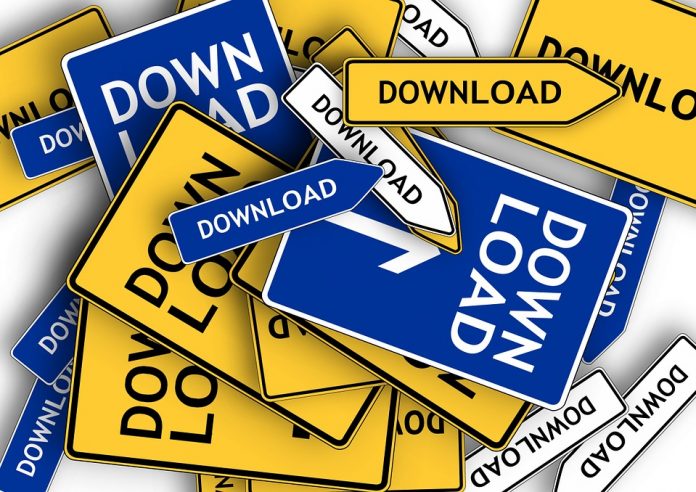
Если вам нужно скачать сайт или отдельные страницы, рекомендуем несколько проверенных и надежных способов.
1. Загружать отдельные веб-страницы
На ПК
На смартфонах
Чтение вебсайта в оффлайне возможно как в мобильном приложении Chrome для Андроида, так и в мобильном приложении Chrome для iOS.
2. Использование HTTracks (для Windows, Linux и Android)
Хотя HTTracks имеет множество настроек, в нем также есть и простой помощник, который дает возможность новичкам легко скачивать данные веб-сайтов. Вот как им пользоваться:
Этот процесс может занять много времени, в зависимости от того, насколько большой был ресурс. Может потребоваться даже несколько дней для загрузки массивных сайтов.
К тому же эти данные могут легко занять несколько гигабайт пространства вашего жесткого диска, поэтому перед началом надо обеспечить достаточно свободного места. После загрузки вы можете открыть проект и начать просматривать сайт в вашем стандартном браузере.
Совет: HTTtracks начинает загружать данные, начиная с последних обновлений, и продолжает движение назад. Если вам нужны только последние данные, а не весь сайт, можно остановить процесс загрузки, когда вы будете уверены, что требуемые данные закачаны. Даже если остановить процесс загрузки, все равно можно получить доступ к данным, которые уже были скачаны.
3. Использование SiteSucker (для Mac OS X и iOS)
SiteSucker – отличная альтернатива HTTracks для пользователей Mac OS X и iOS. Он работает схожим образом с HTTracks и скачивает сайты полностью, перепрыгивая со ссылки на ссылку. Вы можете также приостановить загрузку посреди процесса, чтобы просмотреть загруженные веб-страницы и продолжить в любое время.
4. Расширения браузеров для чтения оффлайн
Существует несколько расширения для браузера, с помощью которых можно скачать данные вебсайта и просмотреть его оффлайн.
PageArchiver (для Chrome) позволяет сохранять множество веб-страниц и получать к ним доступ из своего интерфейса. Можно загрузить все веб-страницы, которые открыты в браузере в текущий момент. Просто откройте страницы, которые вам нужны, и загрузите их с помощью PageArchiver.
ScrapBook (для Firefox) позволяет загружать одиночные страницы или сразу весь сайт. Также это расширение упорядочивает загруженный контент в своем интерфейсе, а наличие удобной строки поиска облегчает поиск нужного содержимого.
Mozilla Archive Format (для Firefox). Это расширение, по существу, является улучшенной версией встроенного инструмента для сохранения страниц. Оно гарантирует, что страница будет загружена в точности так, какая она есть, и сжимает файл для уменьшения занимаемого дискового пространства. В дополнение к этому, оно загружает все аудио- и видеофайлы на страницах.
Читайте также:

